游戏介绍
KK录像机手机版是一款超棒的手机录屏软件、手机屏幕录制软件,在KK录像机手机版视频app中,简约的模式设计,包含各类手游录屏、在线视频录制、手机屏幕录制等功能,上线轻松操作,快下载KK录像机手机版试试吧!
常见问题
KK录像机怎么剪辑视频
更新时间:2024/6/5
1、点【添加一个视频】,添加需要剪切的视频。
2、将播放指针移到需要剪切的位置,点【添加剪切区】,时间轴上会出现剪切图标左侧剪切图标和右侧剪切图标,拖动图标调整剪切范围,剪切图标之间的内容表示删除部分。如需剪切多个片段,则添加多个剪切区,步骤同上。(注:如需恢复被剪切的视频内容,播放指针移到剪切区内,点【取消剪切区】即可。)
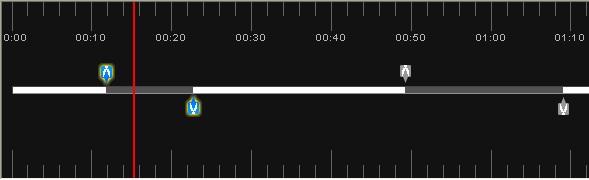
3、点【保存】导出剪切后的视频。
怎么设置录像目录
更新时间:2024/6/5
首先启动 "KK录像机"
点击 "我的录像"
点击 "修改路径"
选择需要保存的路径. 示例为保存在"D:\Temp Files"
修改成功
如何录制视频?
更新时间:2024/6/5
第一步:选择录制模式
KK录像机针对不同的录制对象分为3种录制模式,开始录制前必须选择合适的录制模式。
全屏模式 / 区域模式
录制所有网页游戏和2D类游戏视频
录制优酷、酷6、土豆、新浪、爱奇艺等网络在线视频
录制QQ视频、YY视频等聊天视频
录制电脑屏幕、网络课件、软件操作教程等
帧率模式
录制DirectX、OpenGL等3D类游戏视频
录制暴风影音、迅雷看看、快播、Windows Media Player等播放器播放的视频
第二步:录制开始-停止
a. 如果您选择的是全屏模式或区域模式,模式右边显示的1400x1050表示即将录制的视频尺寸,区域模式拖动黄色矩形边角可任意调节录制的视频范围。点击【开始】按钮或按Ctrl+F9(默认)开始录制;如需暂停录制,再点击【暂停】按钮或按Ctrl+F9;点击【结束】按钮或按Ctrl+F10停止录制。
注意事项
如果录制的视频播放时黑屏或一闪一闪,换用帧率模式。
如果录制的视频播放时显示的是桌面或白屏,勾选“音视频”中的“录制透明窗体”。
准备 / 停止
录制开始
录制暂停
b. 如果您选择的是帧率模式,进入游戏,游戏左上角出现黄色帧率表示可以录制(部分游戏和播放器不显示帧率,但仍然可以录制)。点击【开始】按钮或按Ctrl+F9(默认)开始录制;如需暂停录制,再点击【暂停】按钮或按Ctrl+F9;点击【结束】按钮或按Ctrl+F10停止录制。
准备 / 停止
录制开始
录制暂停
第三步:查看视频
点【查看文件】查看刚录制的视频文件;点【播放视频】即可播放刚录制的视频,也可以用Windows Media Player等普通播放器直接打开播放;
如何录制声音?
更新时间:2024/6/5
开始录制后,界面上的声音波形条会上下波动,如果没有波动,则修改录音选项重新开始录制。
录音选择立体声混音 / Stereo Mix:录制所有声音,包括电脑声音和麦克风声音。
录音选择麦克风:录制麦克风声音。
增加麦克风音量:勾选‘麦克风加强’。
去除噪音:勾选‘麦克风静音’,降低录音音量。
更新日志
v2.2.4.8版本
更新时间:2024/6/5
1、解决一些闪退问题
2、移除一些不需要的权限
3、《用户协议》与《隐私政策》单独成文
软件功能
剪切合并:支持视频片段随意剪切,多个视频快速合并等;
视频特效:支持视频添加字幕、音乐、水印图片等;
压缩上传:支持智能压缩,各大视频网站一键轻松上传,超清标识轻松获取;
屏幕录像:支持电脑或手机屏幕上的操作过程,如:网络教学、软件操作、课件制作等,是学校、企业、单位必备的录屏软件;
游戏录像:支持各类游戏视频录制,如:英雄联盟、守望先锋等;
视频录制:支持录制各大视频网站或用于播放器播放的视频或是在线聊天信息等视频录制,如:优酷、爱奇艺、直播视频、视频播放器播放的视频、qq视频、YY视频等;
应用信息
- 厂商:暂无
- 备案号:暂无
- 包名:com.kkcapture.kk
- 版本:2.2.4.6
- MD5值:6befa58265389a99c4a3df80580bc39d
-

大师兄影视解锁会员去广告纯净版
66.80MB/2025-11-02
-

美剧天堂官网
26.29MB/2025-11-02
-

O站(Omofun)最新版
54.58MB/2025-11-02
-

聆听音乐无广告版
96.00MB/2025-11-02
-

番茄影视大全app
61.45MB/2025-11-02
-

TVBOX takagen99
23.37MB/2025-11-02
-

哔哩哔哩定制版
134.03MB/2025-11-02
-

酷我音乐破解ios
138.14MB/2025-11-02
-

火龙果影视v3.6.0
125.74MB/2025-11-02
-

牛角影视
2.21MB/2025-11-02
-

酷我音乐pc破解版
50.08MB/2025-09-18
-

instagram官网下载
433.87MB/2025-08-26
-

gtv官网安卓下载
34.40MB/2025-09-09
-

快手(Kuaishou)下载
117.65MB/2025-09-25
-

酷狗音乐永久VIP破解版
95MB/2025-07-29
-

一起看手机版app
54.80MB/2025-02-07









